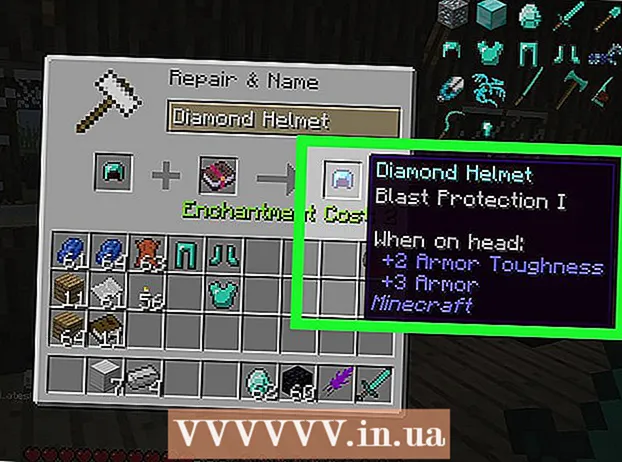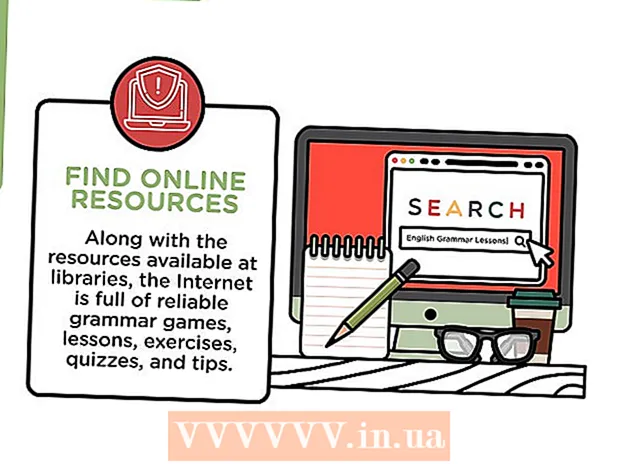Автор:
Gregory Harris
Дата На Създаване:
12 Април 2021
Дата На Актуализиране:
1 Юли 2024

Съдържание
- Стъпки
- Метод 1 от 4: Как да актуализирате Internet Explorer
- Метод 2 от 4: Как да премахнете лентите с инструменти
- Метод 3 от 4: Как да премахнете зловреден софтуер
- Метод 4 от 4: Как да деактивирате Internet Explorer
- Съвети
- Предупреждения
Научете как да отстранявате често срещани проблеми с Internet Explorer (IE) в тази статия. За да направите това, можете да актуализирате Internet Explorer до най -новата версия, да премахнете ненужните ленти с инструменти или да се отървете от злонамерен софтуер с Windows Defender. Ако не искате да използвате Internet Explorer, моля, деактивирайте този браузър. Internet Explorer 11 е последната версия и няма да бъде предварително инсталирана в бъдещите версии на Windows, тъй като Microsoft замени IE с новия браузър Microsoft Edge.
Стъпки
Метод 1 от 4: Как да актуализирате Internet Explorer
 1 Отидете на страницатакъдето можете да изтеглите самостоятелния инсталатор на IE. Последната поддържана версия на IE е Internet Explorer 11. Изтеглете тази версия от уебсайта на Microsoft.
1 Отидете на страницатакъдето можете да изтеглите самостоятелния инсталатор на IE. Последната поддържана версия на IE е Internet Explorer 11. Изтеглете тази версия от уебсайта на Microsoft. - Ако не можете да отворите Internet Explorer, използвайте друг браузър (като Firefox или Chrome), за да изтеглите инсталатора на IE.
 2 Превъртете надолу и намерете желания език. Изтеглете инсталационния файл на родния си език, който е посочен в лявата част на страницата.
2 Превъртете надолу и намерете желания език. Изтеглете инсталационния файл на родния си език, който е посочен в лявата част на страницата.  3 Щракнете върху връзката за вашата операционна система. Инсталационната програма ще се изтегли на вашия компютър. Ще видите три връзки до езика:
3 Щракнете върху връзката за вашата операционна система. Инсталационната програма ще се изтегли на вашия компютър. Ще видите три връзки до езика: - Windows 7 с 32-битов Service Pack 1 (SP1)... Щракнете върху тази връзка, ако използвате Windows 7/8/10 32-битова система.
- Windows 7 Service Pack 1 (SP1) 64-битов... Щракнете върху тази връзка, ако използвате Windows 7/8/10 64-bit.
- Windows Server 2008 R2 SP1 64-битов... Щракнете върху тази връзка, ако използвате Windows Server 2008 R2.
- Ако не знаете капацитета на системата, определете го.
 4 Щракнете двукратно върху изтегления инсталационен файл. Ще го намерите в папката за изтегляне.
4 Щракнете двукратно върху изтегления инсталационен файл. Ще го намерите в папката за изтегляне.  5 Кликнете върху Дакогато бъдете подканени. Съветникът за настройка на Internet Explorer 11 ще се отвори.
5 Кликнете върху Дакогато бъдете подканени. Съветникът за настройка на Internet Explorer 11 ще се отвори.  6 Следвайте инструкциите на екрана. Приемете условията за използване на софтуера на Microsoft (щракнете върху „Приемам“, за да направите това), щракнете върху Напред, изберете място за инсталиране и поставете отметка или премахнете отметката от опцията Пряк път на работния плот.
6 Следвайте инструкциите на екрана. Приемете условията за използване на софтуера на Microsoft (щракнете върху „Приемам“, за да направите това), щракнете върху Напред, изберете място за инсталиране и поставете отметка или премахнете отметката от опцията Пряк път на работния плот.  7 Кликнете върху Да завърши. Намира се в долния десен ъгъл на прозореца. Това ще инсталира Internet Explorer 11 на вашия компютър и старата (счупена) версия на IE ще бъде премахната.
7 Кликнете върху Да завърши. Намира се в долния десен ъгъл на прозореца. Това ще инсталира Internet Explorer 11 на вашия компютър и старата (счупена) версия на IE ще бъде премахната.
Метод 2 от 4: Как да премахнете лентите с инструменти
 1 Отворете Internet Explorer. Твърде много ленти с инструменти забавят работата на Internet Explorer. Затова премахнете ненужните ленти с инструменти, за да ускорите Internet Explorer и да се отървете от проблемите.
1 Отворете Internet Explorer. Твърде много ленти с инструменти забавят работата на Internet Explorer. Затова премахнете ненужните ленти с инструменти, за да ускорите Internet Explorer и да се отървете от проблемите. - Използвайте този метод, ако можете да отворите IE. В противен случай преминете към следващия раздел.
 2 Кликнете върху ⚙️. Тази икона се намира в горния десен ъгъл на прозореца на Internet Explorer.
2 Кликнете върху ⚙️. Тази икона се намира в горния десен ъгъл на прозореца на Internet Explorer.  3 Кликнете върху Управление на добавки. Тази опция ще намерите в средата на падащото меню.
3 Кликнете върху Управление на добавки. Тази опция ще намерите в средата на падащото меню.  4 Кликнете върху раздела Ленти с инструменти и разширения. Намира се от лявата страна на прозореца.
4 Кликнете върху раздела Ленти с инструменти и разширения. Намира се от лявата страна на прозореца. - Обикновено този раздел е отворен по подразбиране.
 5 Щракнете върху лентата с инструменти, за да бъде премахната. Ще бъде подчертано.
5 Щракнете върху лентата с инструменти, за да бъде премахната. Ще бъде подчертано.  6 Кликнете върху Деактивиране. Намира се в долния десен ъгъл на прозореца. Осветената лента с инструменти ще бъде деактивирана.
6 Кликнете върху Деактивиране. Намира се в долния десен ъгъл на прозореца. Осветената лента с инструменти ще бъде деактивирана.  7 Маркирайте всяка лента с инструменти, която искате да премахнете. Ако имате стар компютър, препоръчваме ви да премахнете повечето (или по -добре всички) от лентите с инструменти.
7 Маркирайте всяка лента с инструменти, която искате да премахнете. Ако имате стар компютър, препоръчваме ви да премахнете повечето (или по -добре всички) от лентите с инструменти. - Ако лентата с инструменти не е премахната, продължете към следващия раздел.
Метод 3 от 4: Как да премахнете зловреден софтуер
 1 Отворете менюто "Старт"
1 Отворете менюто "Старт"  . За да направите това, кликнете върху логото на Windows в долния ляв ъгъл на екрана.
. За да направите това, кликнете върху логото на Windows в долния ляв ъгъл на екрана.  2 Превъртете надолу и докоснете Център за защита на Windows Defender. Тази опция е в секцията "C" на менюто "Старт".
2 Превъртете надолу и докоснете Център за защита на Windows Defender. Тази опция е в секцията "C" на менюто "Старт".  3 Кликнете върху ☰. Тази икона ще намерите в горния ляв ъгъл на прозореца.
3 Кликнете върху ☰. Тази икона ще намерите в горния ляв ъгъл на прозореца.  4 Кликнете върху Защита от вируси и заплахи. Намира се в горния ляв ъгъл на прозореца на Windows Defender.
4 Кликнете върху Защита от вируси и заплахи. Намира се в горния ляв ъгъл на прозореца на Windows Defender.  5 Кликнете върху Разширено сканиране. Той е под бутона за бърза проверка в средата на страницата.
5 Кликнете върху Разширено сканиране. Той е под бутона за бърза проверка в средата на страницата.  6 Поставете отметка в квадратчето до опцията „Пълно сканиране“. За да направите това, кликнете върху иконата на кръг вляво от опцията „Пълна проверка“ в горната част на страницата.
6 Поставете отметка в квадратчето до опцията „Пълно сканиране“. За да направите това, кликнете върху иконата на кръг вляво от опцията „Пълна проверка“ в горната част на страницата.  7 Кликнете върху Проверете. Този бутон е в средата на страницата. Системата ще бъде сканирана за злонамерен софтуер. Ако компютърът ви има злонамерен софтуер, който уврежда Internet Explorer, Windows Defender вероятно ще го намери.
7 Кликнете върху Проверете. Този бутон е в средата на страницата. Системата ще бъде сканирана за злонамерен софтуер. Ако компютърът ви има злонамерен софтуер, който уврежда Internet Explorer, Windows Defender вероятно ще го намери.  8 Изчакайте процесът на сканиране да приключи. Ако Defender открие нещо по време на сканирането, той ще ви предупреди; позволяват на защитника да премахва опасни предмети.
8 Изчакайте процесът на сканиране да приключи. Ако Defender открие нещо по време на сканирането, той ще ви предупреди; позволяват на защитника да премахва опасни предмети. - Ако след сканиране Defender не намери подозрителни файлове, повторете сканирането, като активирате опцията „Офлайн сканиране“ (вместо опцията „Пълно сканиране“).
 9 Отворете Internet Explorer, за да видите дали работи. Ако Internet Explorer се стартира, най -вероятно зловредният софтуер е неутрализиран.
9 Отворете Internet Explorer, за да видите дали работи. Ако Internet Explorer се стартира, най -вероятно зловредният софтуер е неутрализиран. - Сега не забравяйте да актуализирате Internet Explorer.
Метод 4 от 4: Как да деактивирате Internet Explorer
 1 Отворете менюто "Старт"
1 Отворете менюто "Старт"  . За да направите това, кликнете върху логото на Windows в долния ляв ъгъл на екрана. Ако Internet Explorer не стартира, най -добре е да го изключите напълно.
. За да направите това, кликнете върху логото на Windows в долния ляв ъгъл на екрана. Ако Internet Explorer не стартира, най -добре е да го изключите напълно.  2 Кликнете върху „Опции“
2 Кликнете върху „Опции“  . Намира се в долния ляв ъгъл на прозореца "Старт".
. Намира се в долния ляв ъгъл на прозореца "Старт".  3 Кликнете върху Приложения. Тази опция се намира в прозореца с опции.
3 Кликнете върху Приложения. Тази опция се намира в прозореца с опции.  4 Отидете на раздела Приложения и функции. Тази опция ще намерите в лявата част на прозореца.
4 Отидете на раздела Приложения и функции. Тази опция ще намерите в лявата част на прозореца.  5 Кликнете върху Програми и функции. Тази връзка е в горния десен ъгъл на страницата „Приложения и функции“ в раздела „Свързани опции“.
5 Кликнете върху Програми и функции. Тази връзка е в горния десен ъгъл на страницата „Приложения и функции“ в раздела „Свързани опции“.  6 Щракнете върху Включване или изключване на функциите на Windows. Намира се в горния ляв ъгъл на прозореца Програми и функции.
6 Щракнете върху Включване или изключване на функциите на Windows. Намира се в горния ляв ъгъл на прозореца Програми и функции.  7 Поставете отметка в квадратчето до „Internet Explorer 11“. Това ще деактивира Internet Explorer на вашия компютър.
7 Поставете отметка в квадратчето до „Internet Explorer 11“. Това ще деактивира Internet Explorer на вашия компютър.  8 Щракнете върху Да, когато бъдете подканени да потвърдите решението си.
8 Щракнете върху Да, когато бъдете подканени да потвърдите решението си. 9 Щракнете върху OK. Процесът на изключване започва.
9 Щракнете върху OK. Процесът на изключване започва.  10 Щракнете върху Рестартиране, когато бъдете подканени. Компютърът се рестартира и Internet Explorer се изключва.
10 Щракнете върху Рестартиране, когато бъдете подканени. Компютърът се рестартира и Internet Explorer се изключва.
Съвети
- Internet Explorer вече не се поддържа от Microsoft. Затова използвайте по -безопасен браузър като Firefox, Edge или Chrome.
Предупреждения
- Internet Explorer не може да бъде напълно премахнат от вашия компютър.